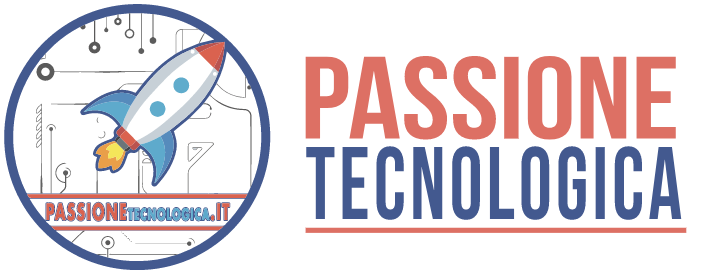Se il pulsante touch del telefono smette all’improvviso di funzionare, ecco come sbloccare il vostro device.
Tra i maggiori problemi relativi ai device di nuova generazione c’é sia il malfunzionamento dei pulsanti touch, sia un’improvviso stop alle loro funzioni.
Ciò avviene nel momento in cui non si riesce a stare attenti e si finisce, magari, col far cadere il proprio cellulare o, quest’ultimo, sia molto incline ad urti.
Si finisce così con avere il touch screen rotto e non funzionante senza la possibilità di recuperare i file che sono contenuti al suo interno.
Ovviamente, ecco che sale il panico tra gli utenti. Tuttavia, dovete sapere che c’é una soluzione al problema e varia in base alla tipologia di device in possesso.
Puoi sbloccare il tuo smartphone Android così
Può capitare che un cellulare Android risulti essere bloccato e non ci sia la possibilità di utilizzarlo. Niente paura, perché un metodo per sbloccarlo esiste ed è anche super efficace. In pratica, dovrete provare a collegare un mouse al vostro smartphone. Se questo è compatibile con la tecnologia OTG sarà tutto in discesa.
In realtà, però, dovete sapere che tutti i device moderni lo sono, quindi, armatevi di mouse e collegatelo alla porta USB dello smartphone in possesso. Basteranno pochissimi istanti per veder comparire la freccetta del mouse a schermo ed utilizzare nuovamente il cellulare. Nel caso in cui, invece, il vostro cellulare sia un iPhone, c’é necessità di conoscere i passaggi che vi consentiranno di ottenere lo stesso risultato con il minimo sforzo possibile.
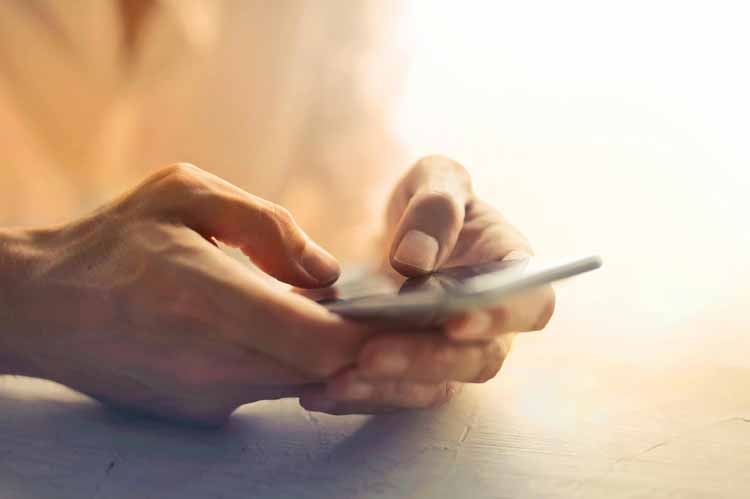
iPhone e touch bloccato: ecco come porvi rimedio
Nel caso del touch dell’iPhone bloccato, la prima cosa da fare è riavviarlo. Dovrebbe tornare a funzionare, ma nel caso in cui il problema non dovesse risolversi, ecco che vi sveliamo come poter tornare ad utilizzare il vostro preziosissimo dispositivo. Ovviamente, va ricordato che c’é sempre l’assistenza Apple, ma se volete provare a risolvere il problema all’istante, senza ricorrere a quest’ultima, sappiate che una soluzione esiste ed è anche molto, ma molto efficace.
Quest’ultima è la stessa che vi abbiamo proposto per i device Android, ovvero, potrete collegare un mouse. Tuttavia, dovrete prima procedere alla sua abilitazione. Vi basterà entrare all’interno delle impostazioni, fare tap su “Accessibilità” prima e su “Tocco AssistiveTouch, poi. Attivate la levetta spostandola su “ON” e, subito dopo, selezionate, tra i dispositivi, il mouse in uso. Sappiate che dovrete sempre procedere alla sua abilitazione ogni qualvolta lo collegherete.